如果您在使用iPhone 12的过程中发现屏幕偏黄,您可能会希望知道如何调整屏幕颜色,使其更接近白色。在本文中,我们将介绍一些简单的方法来解决iPhone 12屏幕黄屏问题,帮助您获得更加清晰明亮的显示效果。无论您是有视觉偏好、工作需求还是对色彩准确性有要求,这些调整都可以帮助您优化iPhone 12屏幕的色彩表现。无论您是已经使用了一段时间的iPhone 12,还是刚刚购买,我们都为您准备了简单易懂的步骤,帮助您轻松调整屏幕颜色至理想状态。
iphone12屏幕黄屏调白
演示机型:iPhone12
如果你的iPhone 12屏幕出现黄屏问题,你可以通过以下三种方法进行调整,恢复正常的屏幕显示。首先是在显示与亮度界面关闭原彩显示,其详细步骤如下:
【显示与亮度界面】
1、点击设置
在手机主界面点击设置。

2、点击显示与亮度
在设置的界面点击显示与亮度。

3、将原彩显示关闭
在显示与亮度界面将原彩显示关闭即可。

【色彩滤镜界面】
1、点击辅助功能
在设置的界面点击辅助功能。
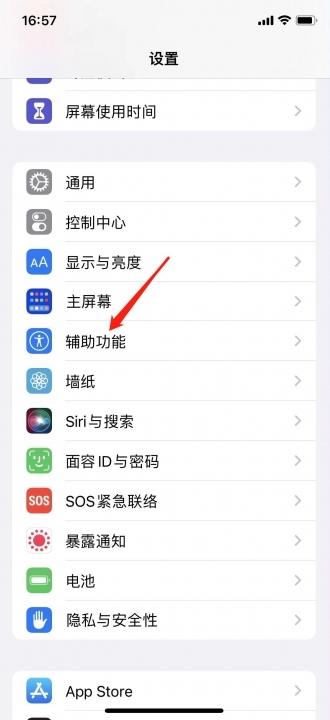
2、点击显示与文字大小
在辅助功能的界面点击显示与文字大小。

3、点击色彩滤镜
限 时 特 惠: 本站每日持续更新海量各大内部创业教程,永久会员只需99元,全站资源免费下载 点击查看详情
站 长 微 信: nanadh666
在显示与文字大小的界面点击色彩滤镜。

4、将按钮关闭
在色彩滤镜的界面将按钮关闭即可。

【夜览界面】
1、点击显示与亮度
在设置的界面点击显示与亮度。

2、点击夜览
在显示与亮度的界面点击夜览。

3、将明天前手动启动关闭
在夜览的界面将明天前手动启动关闭。
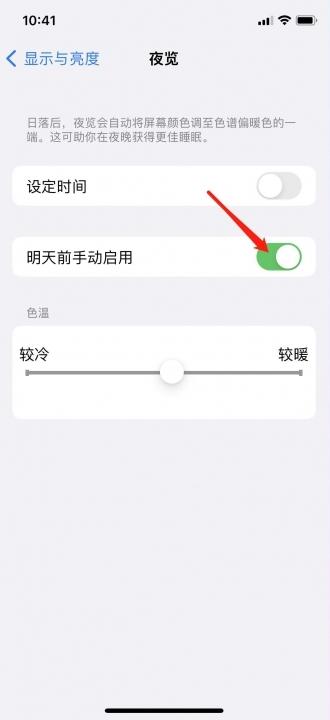
通过以上的操作,你可以轻松地调整你的iPhone 12屏幕,恢复正常的色彩显示。希望以上方法对你有所帮助!
———END———
限 时 特 惠: 本站每日持续更新海量各大内部创业教程,永久会员只需99元,全站资源免费下载 点击查看详情
站 长 微 信: nanadh666



